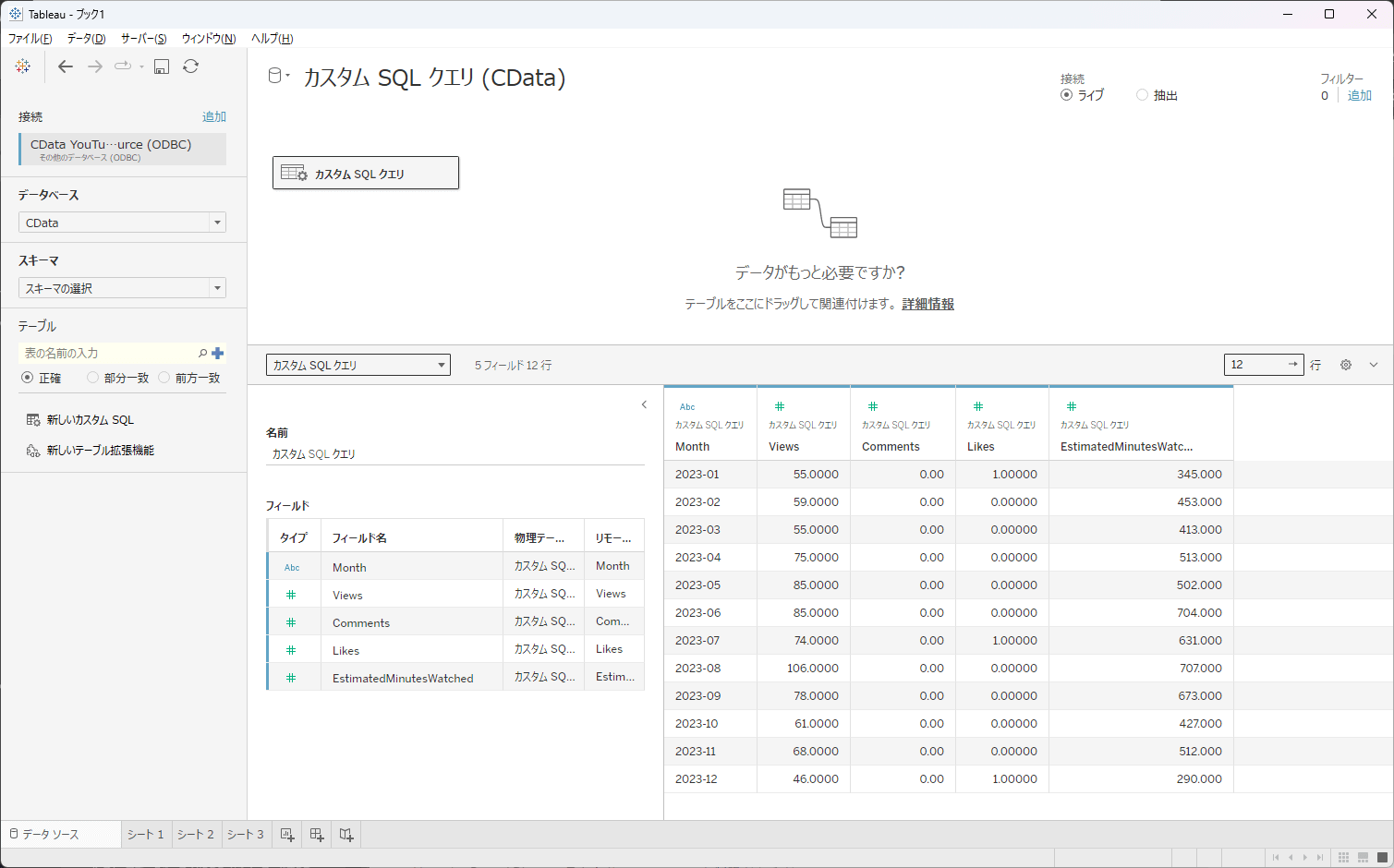ノーコードでクラウド上のデータとの連携を実現。
詳細はこちら →Tabelau Desktop & Cloud を使って自社のYoutube チャンネルのデータを分析:CData Youtube Analytics ODBC Driver
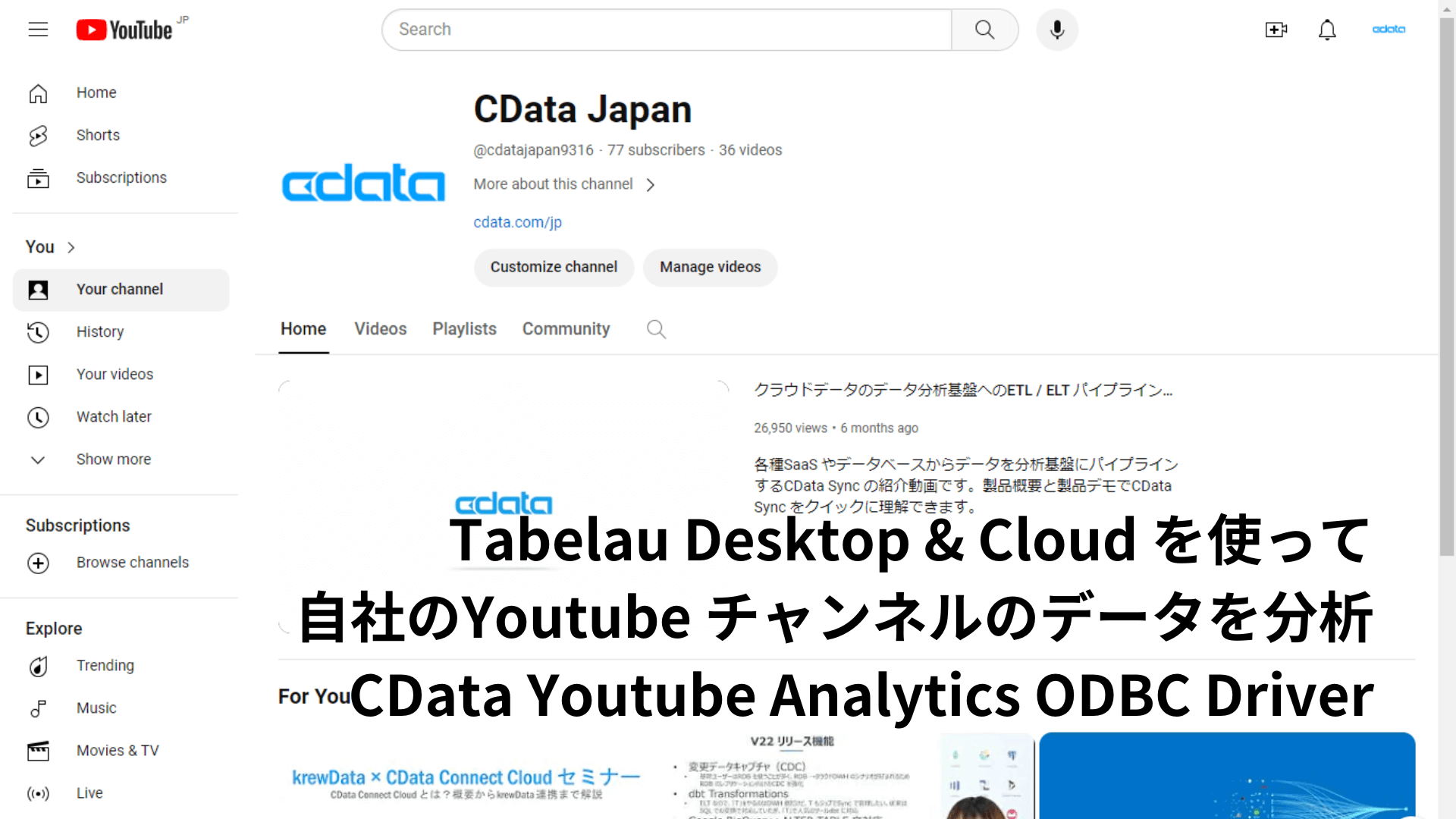
こんにちは。CData Software Japan リードエンジニアの杉本です。
今回はTabelau Desktop & Cloud を利用して、Youtube チャンネルを分析する方法を紹介したいと思います。
分析イメージ
前述の通り、今回の記事ではBI ツールのTabelau を使って、Youtube のデータを分析します。
しかしながら、Tabelau には標準でYoutube の分析用API であるAnalytics API に接続できるコネクタが提供されていません。
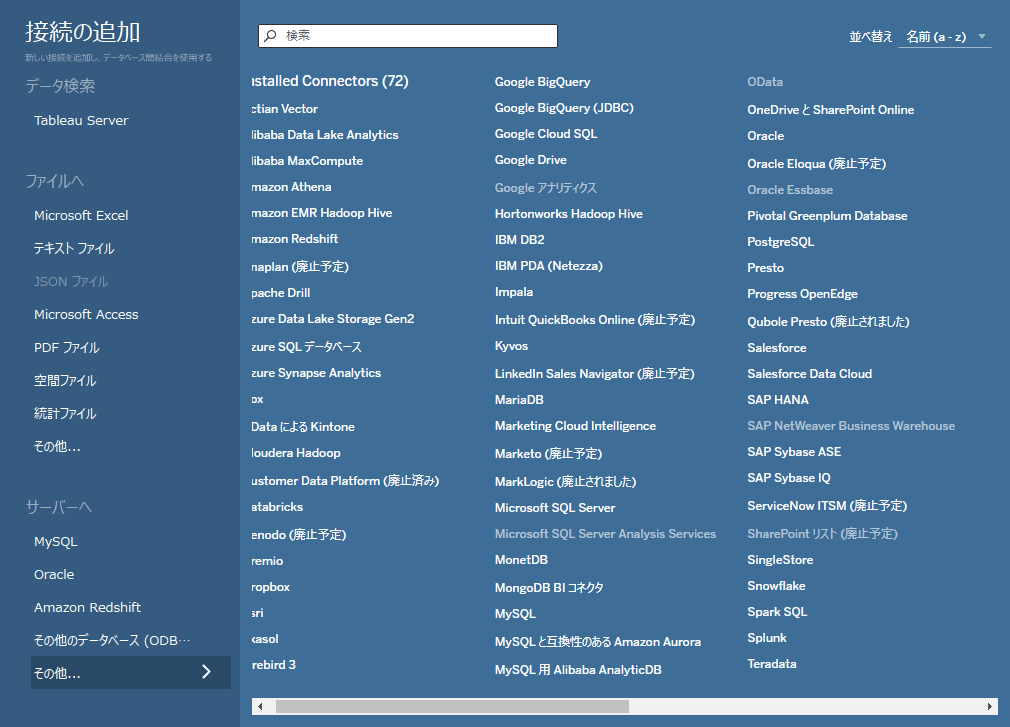
そこでCData が提供するYoutube Analytics Driver を使って、この連携の課題を解消します。通常はAPI 連携の仕組みなどを独自に作らなければいけませんが、このDriver を利用することで、Tabelau からシームレスにYoutube Analytics のAPI に連携が可能になります。
https://www.cdata.com/jp/drivers/youtubeanalytics/odbc/
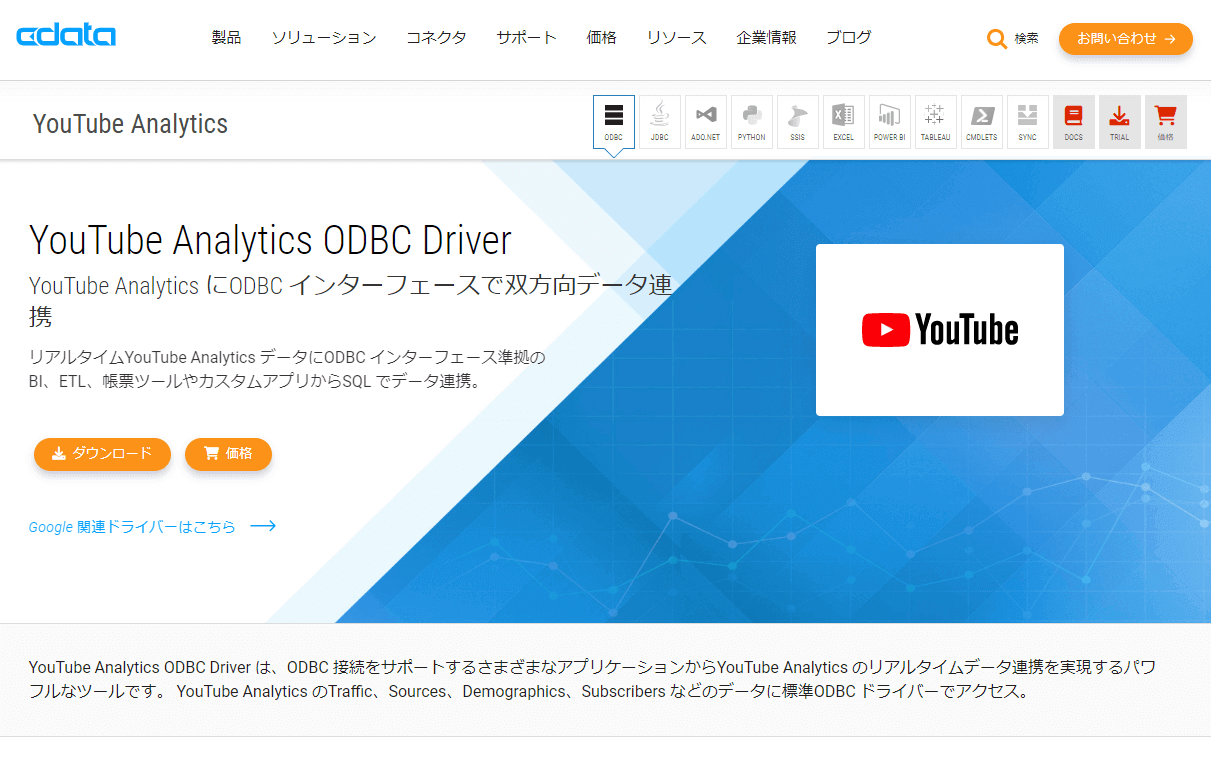
最終的に分析するデータおよびイメージとしては、ビデオ毎や月別の参照数や視聴環境の傾向などを可視化などを想定します。
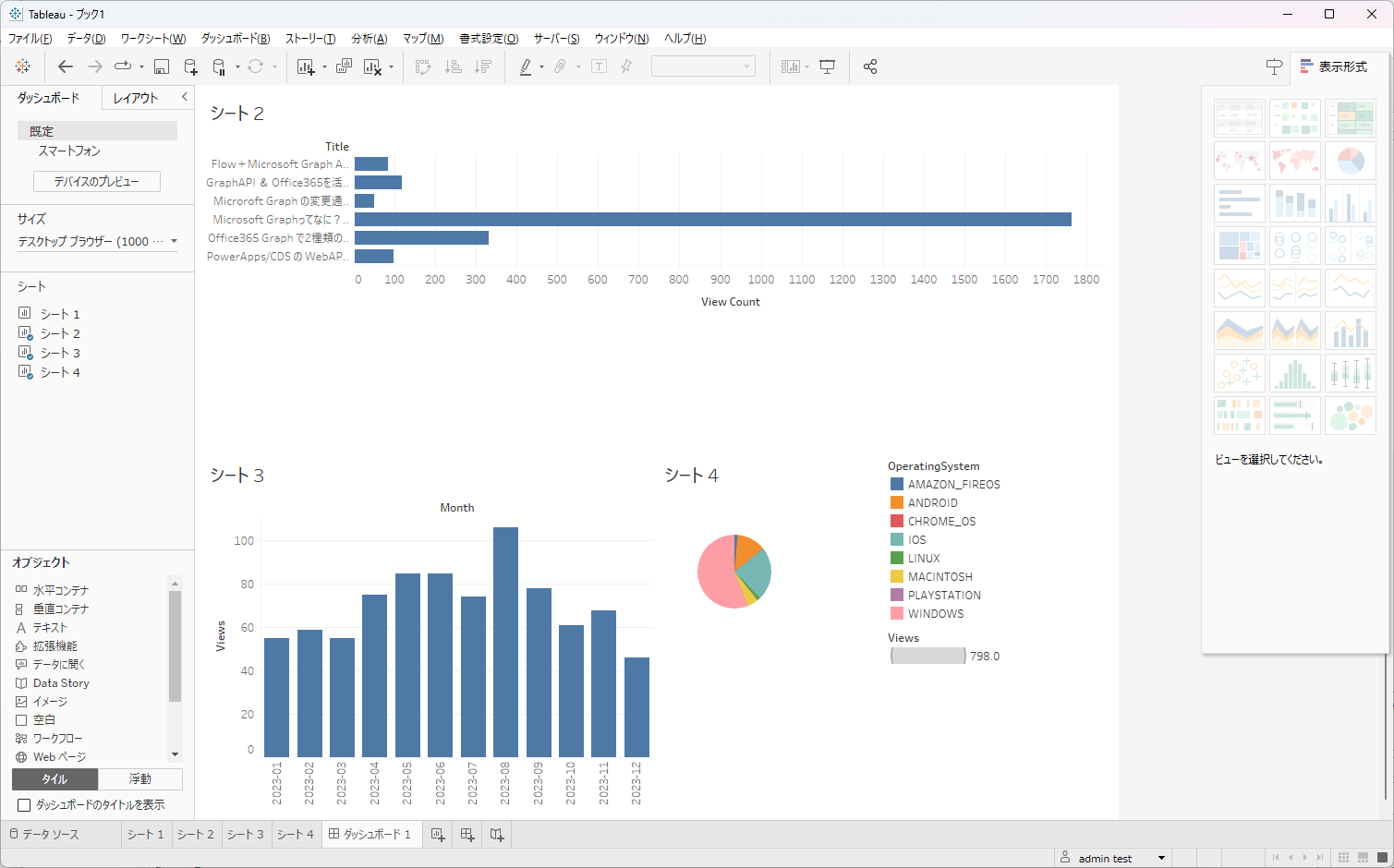
とはいえ、あくまで分析の一例であり、その他にも様々なカットで集計、可視化が可能です。
使用するもの
・Tableau Desktop
・CData Youtube Analytics ODBC Driver
なお、今回の記事ではTabelau Cloud との連携のために、Tabelau Bridge をデスクトップマシンにインストールして、データをリフレッシュできるように構成します。
各種Tabelau 製品との連携パターンについては、様々なアプローチがありますので、下記の記事を参考にしてみてください。
https://www.cdata.com/jp/blog/tableaupattern
Youtube Analytics ODBC Driver のインストール・セットアップ
それでは作業を進めていきましょう。
まず、以下のURL からCData Youtube Analytics ODBC Driver のトライアルを入手し、Tabelau Desktop と同じ環境にインストールします。
https://www.cdata.com/jp/drivers/youtubeanalytics/download/odbc/
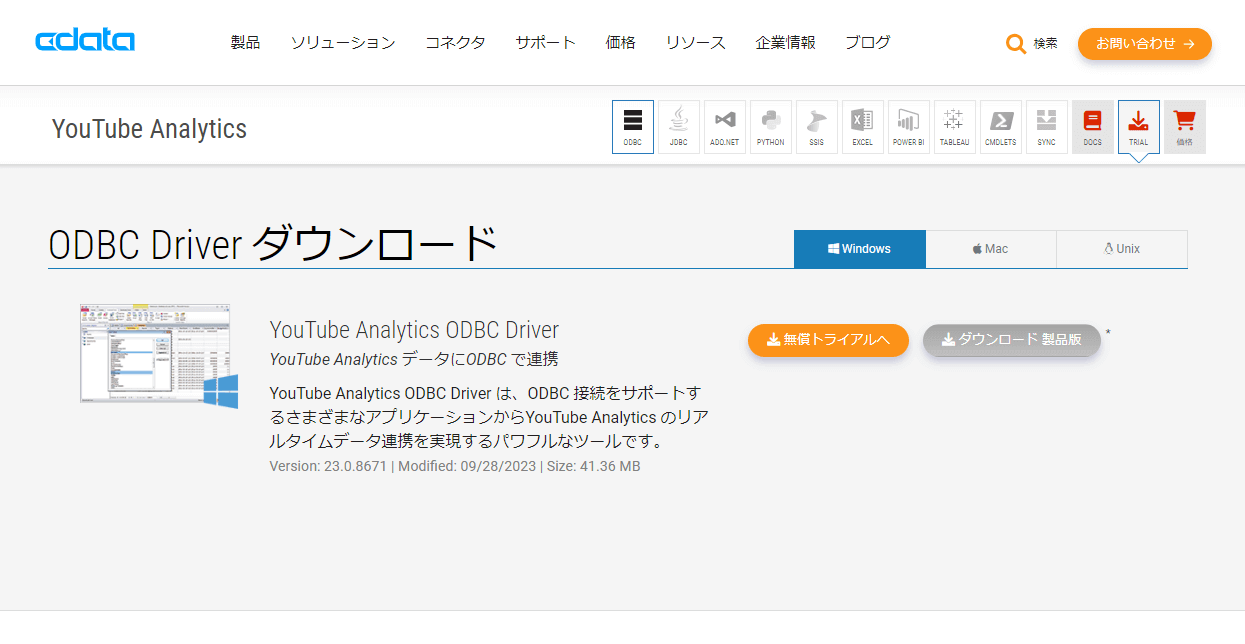
インストール完了後、以下のような接続設定画面が立ち上がるので、「Auth Scheme」で「OAuth」を選択し、「接続テスト」をクリックします。
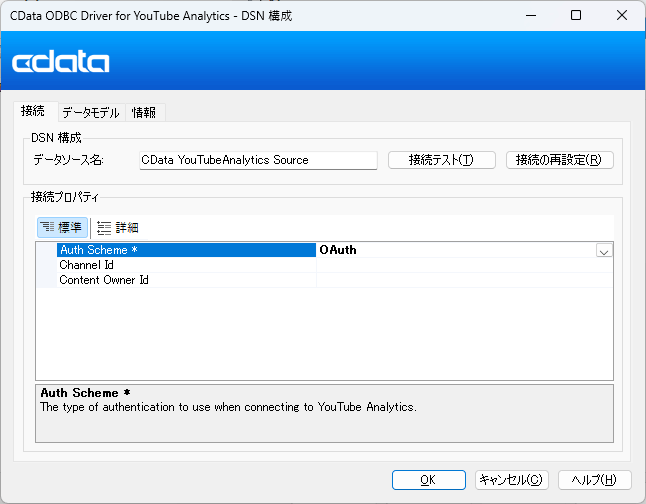
するとブラウザが立ち上がり、対象のアカウントでのログイン
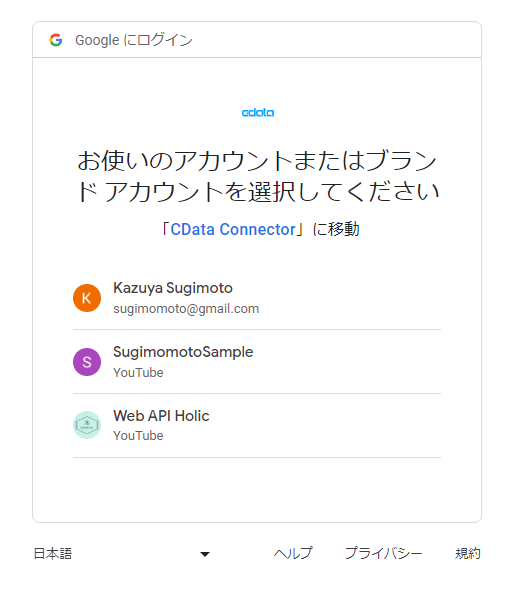
およびアクセス許可の画面が表示されますので、内容を確認し許可します。
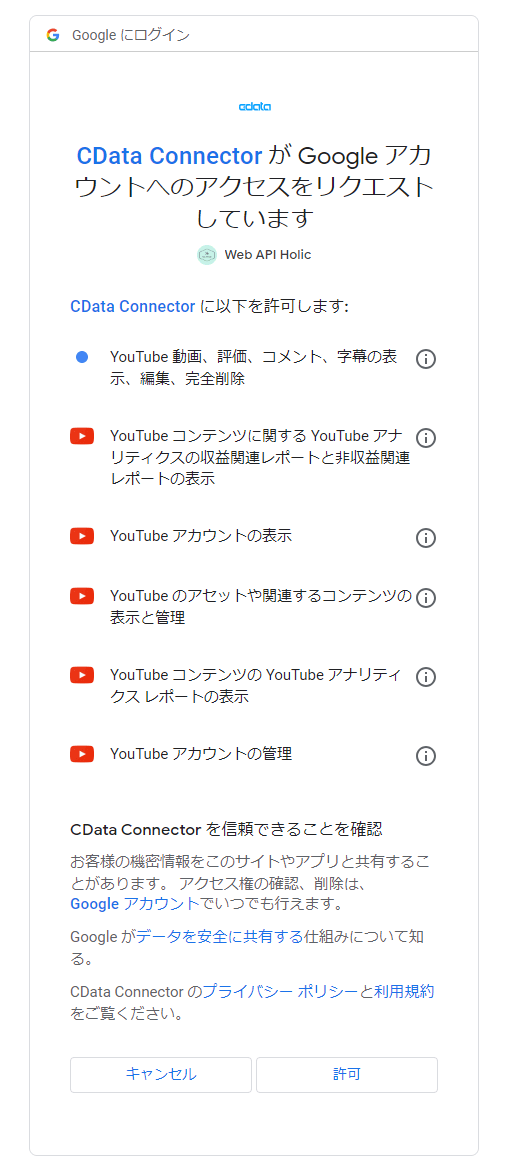
これで、以下のメッセージが表示されれば、接続は完了です。設定を保存しておきましょう。
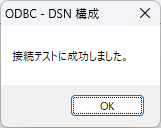
Tableau からYoutube Analytics へ接続
CData Driver のセットアップが完了したら、Tabelau からYoutube Analytics のデータにアクセスしてみましょう。
Tabelau Desktop を立ち上げて「その他のデータソース(ODBC)」を選択します。
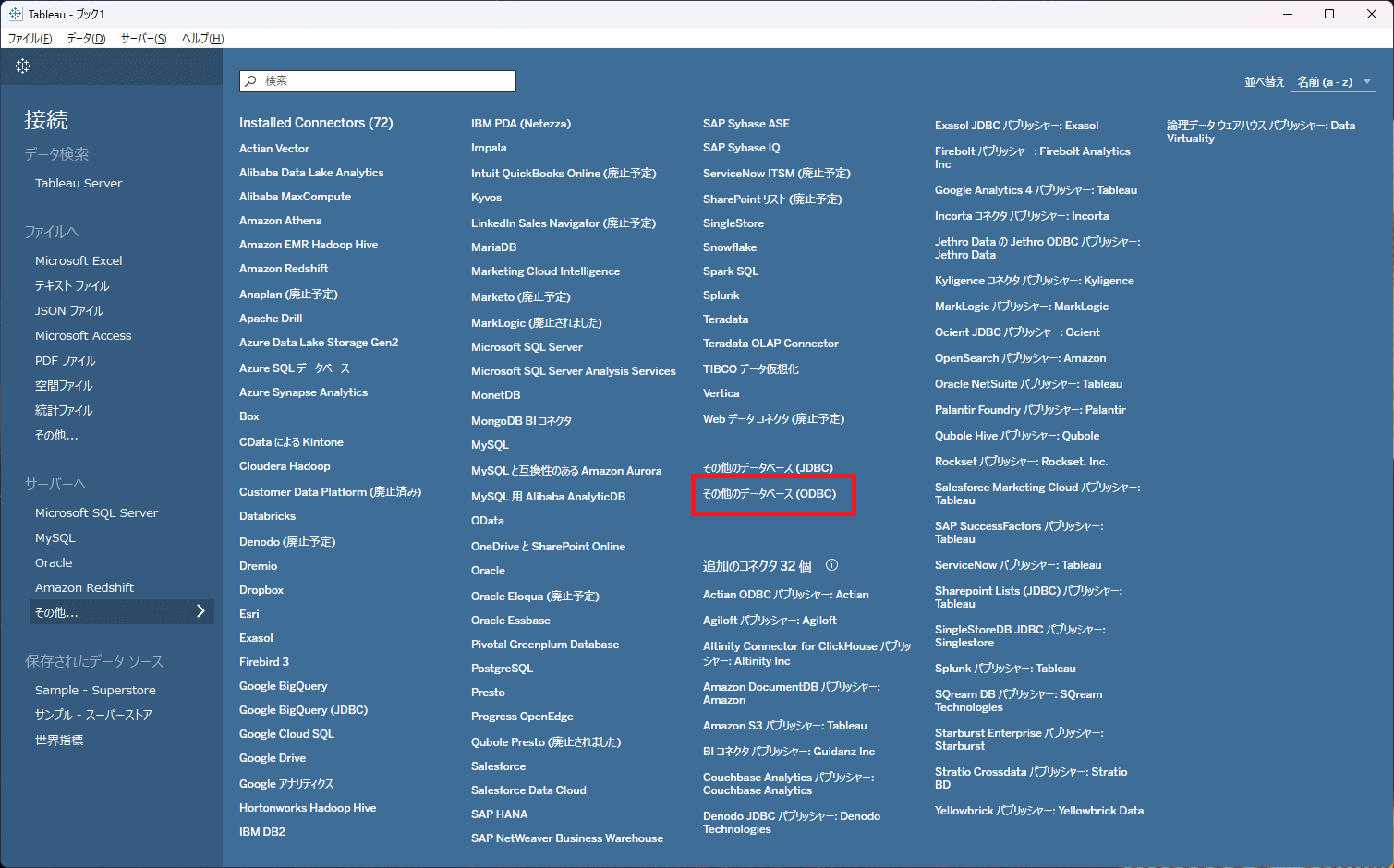
DSNの一覧から先程作成したYoutube Analytics ODBC Driver のコネクションを選択し、「接続」→「サインイン」をクリックします。
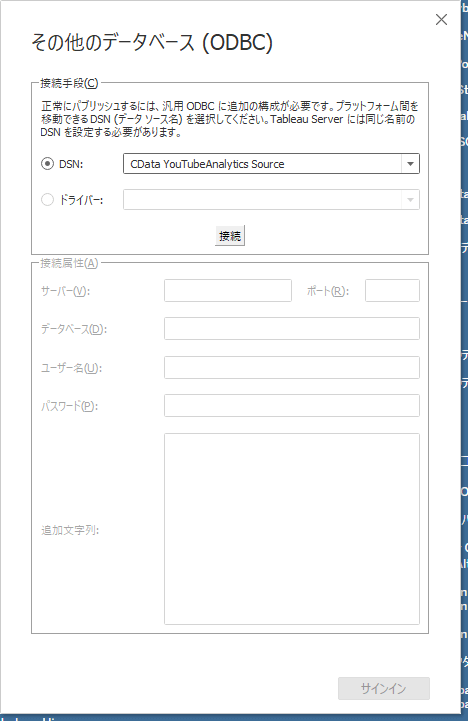
あとは対象のデータセットを選択できる画面が表示されるので「データベース:CData」、「スキーマ:YoutubeAnalytics」と選択し、テーブルの一覧から「Videos」を選択しましょう。
これで、以下のように自社のYoutubeチャンネルに投稿しているビデオおよびそのビデオの表示回数やライク、コメントの数などが見れるようになります。
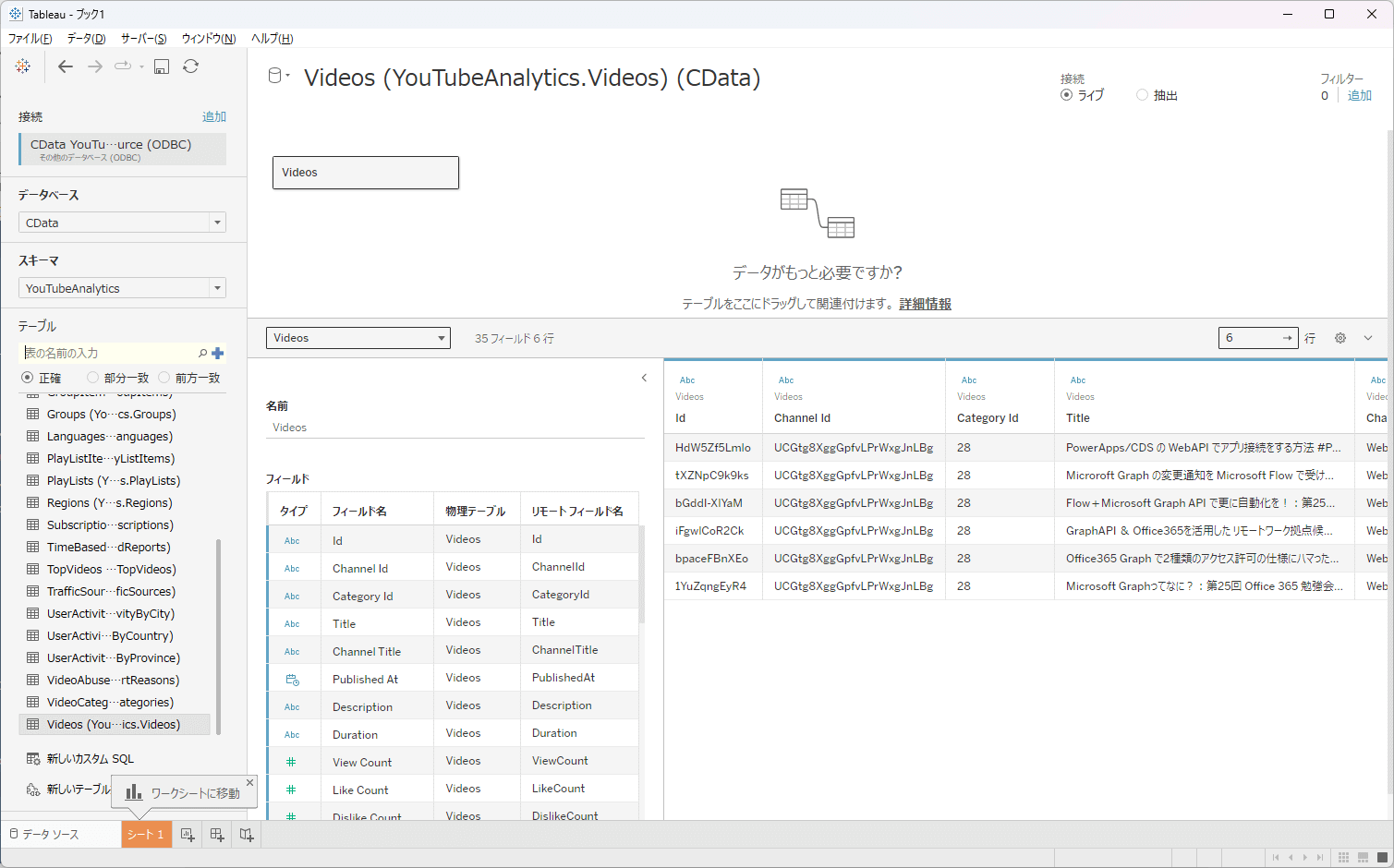
あとは、取り込んだデータをもとに、グラフなどが作成できます。
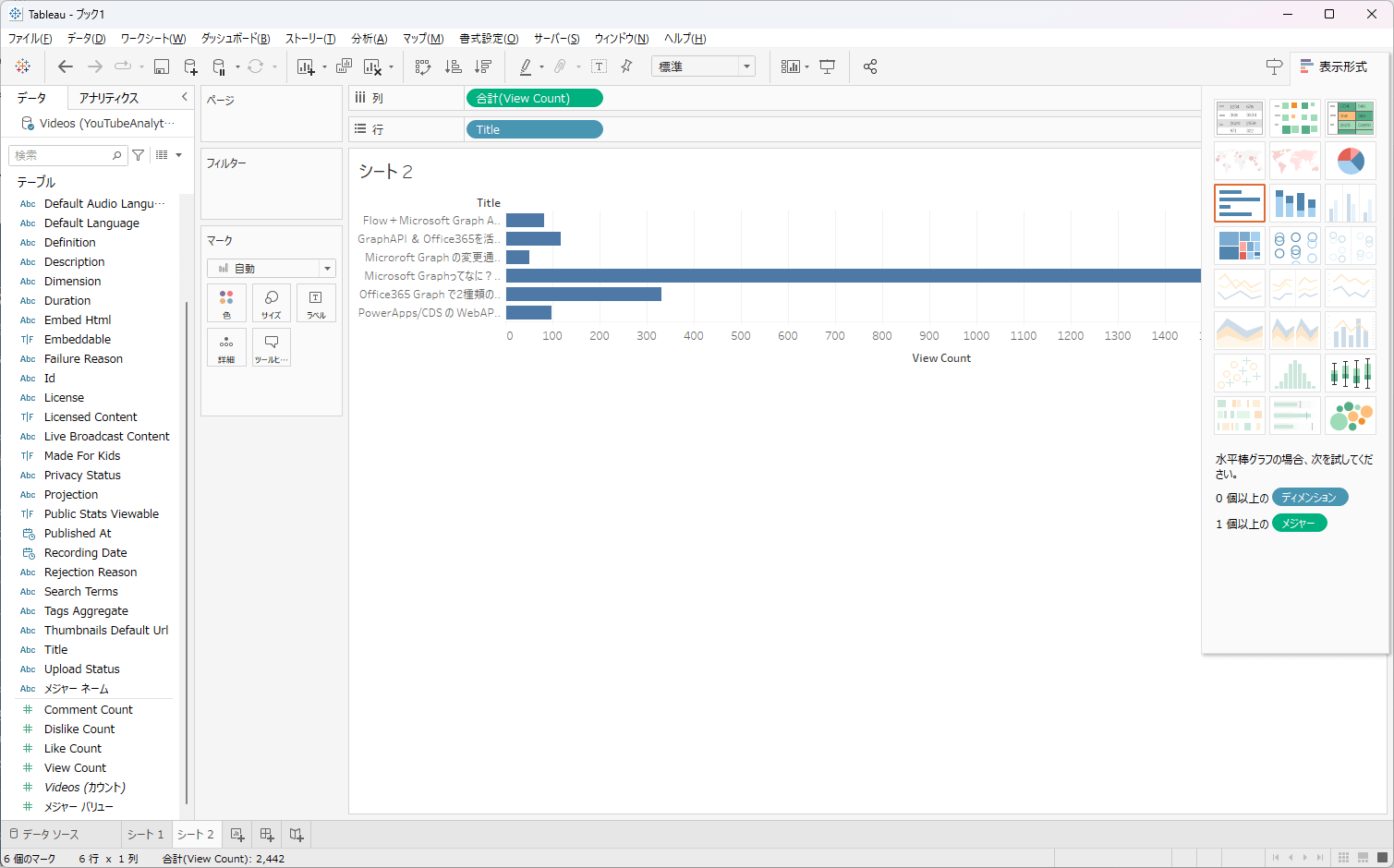
カスタムクエリでよりアドホックな集計分析を行う
まず簡単にビデオの一覧を取得しましたが、分析したいシナリオによっては、様々な集計カットでデータを取得する必要があると思います。
CData Youtube Analytics Driver では柔軟なデータ分析を可能にするために、ユーザー自身で指標、ディメンションを決めてSQLを使ってデータを取得することができるようになっています。
https://cdn.cdata.com/help/BYJ/jp/odbc/pg_retrievingdata.htm
例えば「月別視聴者数・コメント・ライク・視聴時間の集計データを過去1年分取得したい」であれば、以下のようにSQL を記述することで取得できます。
SELECT Month,Views,Comments,Likes,EstimatedMinutesWatched FROM TimeBasedReports WHERE StartDate = '2023-01-01' AND EndDate = '2023-12-01'
Tabelau からこのクエリを記述する場合、先程と同様に「新しいデータソース」を選択し
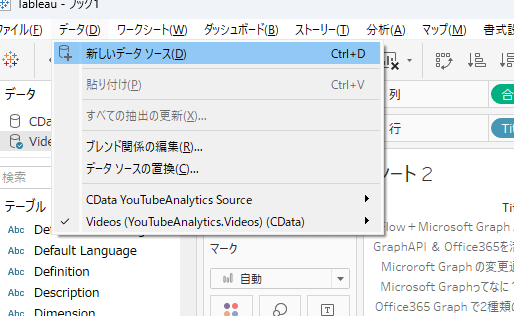
ODBC の接続でYoutube Analytics ODBC Driver のDSN を再度選択します。
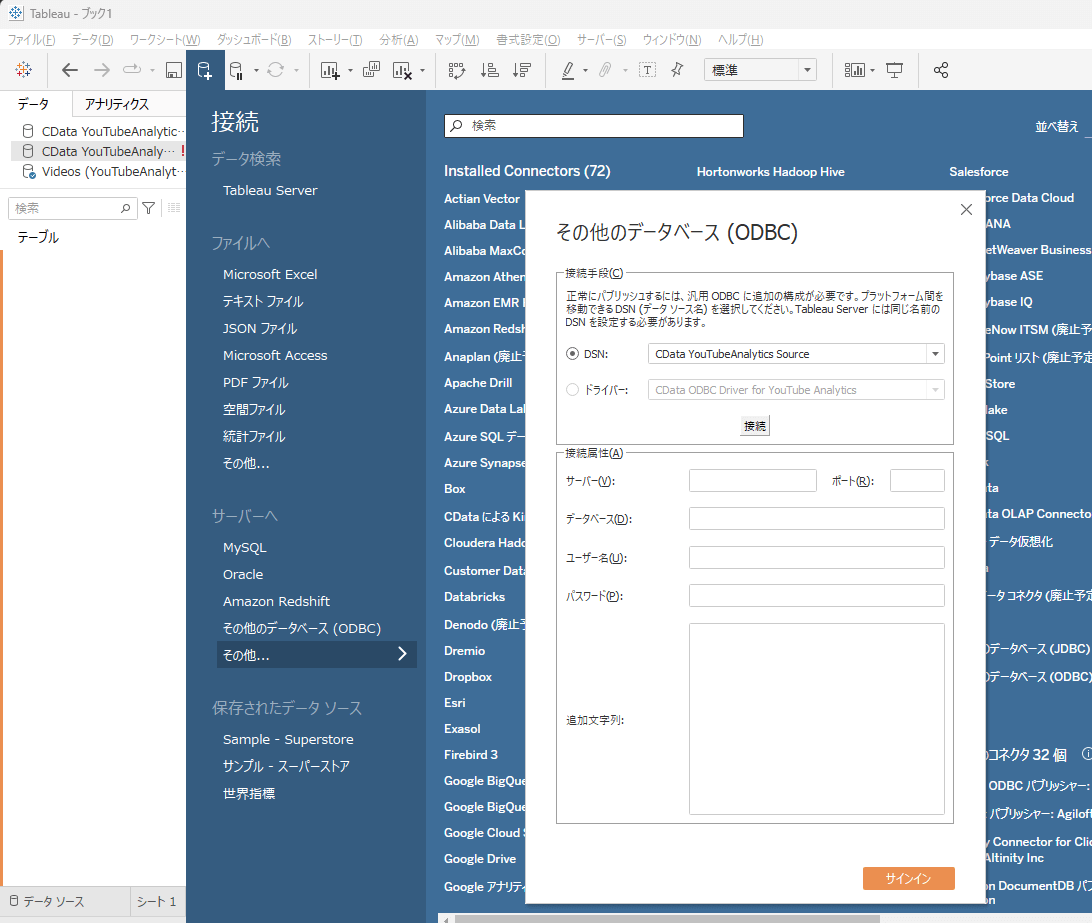
次に、テーブルではなく「新しいカスタムSQL」を選択し

以下のように利用したいクエリを記述します。
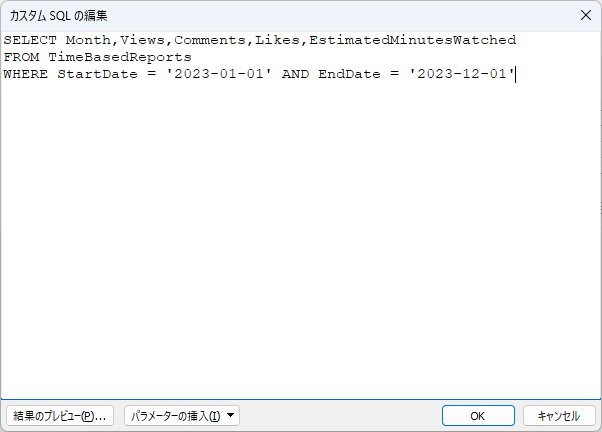
これで、以下のように月別の集計データを取得できることが確認できます。
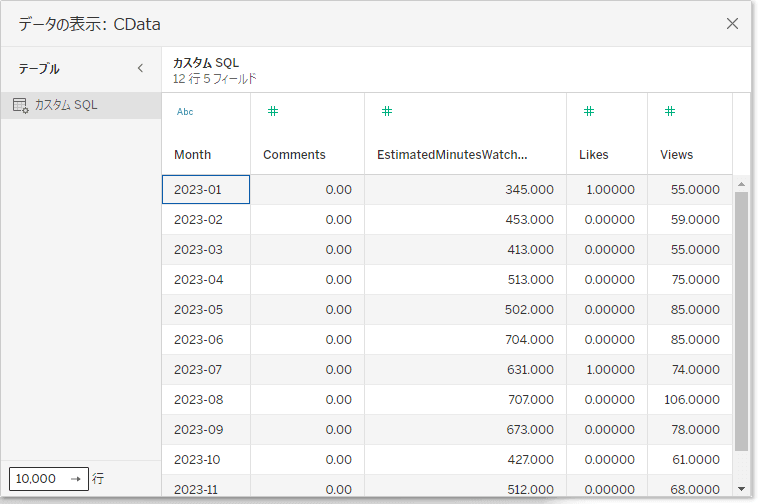
あとはデータを読み込めば準備完了です。
これで過去1年間の月別集計レポートが作成できました。
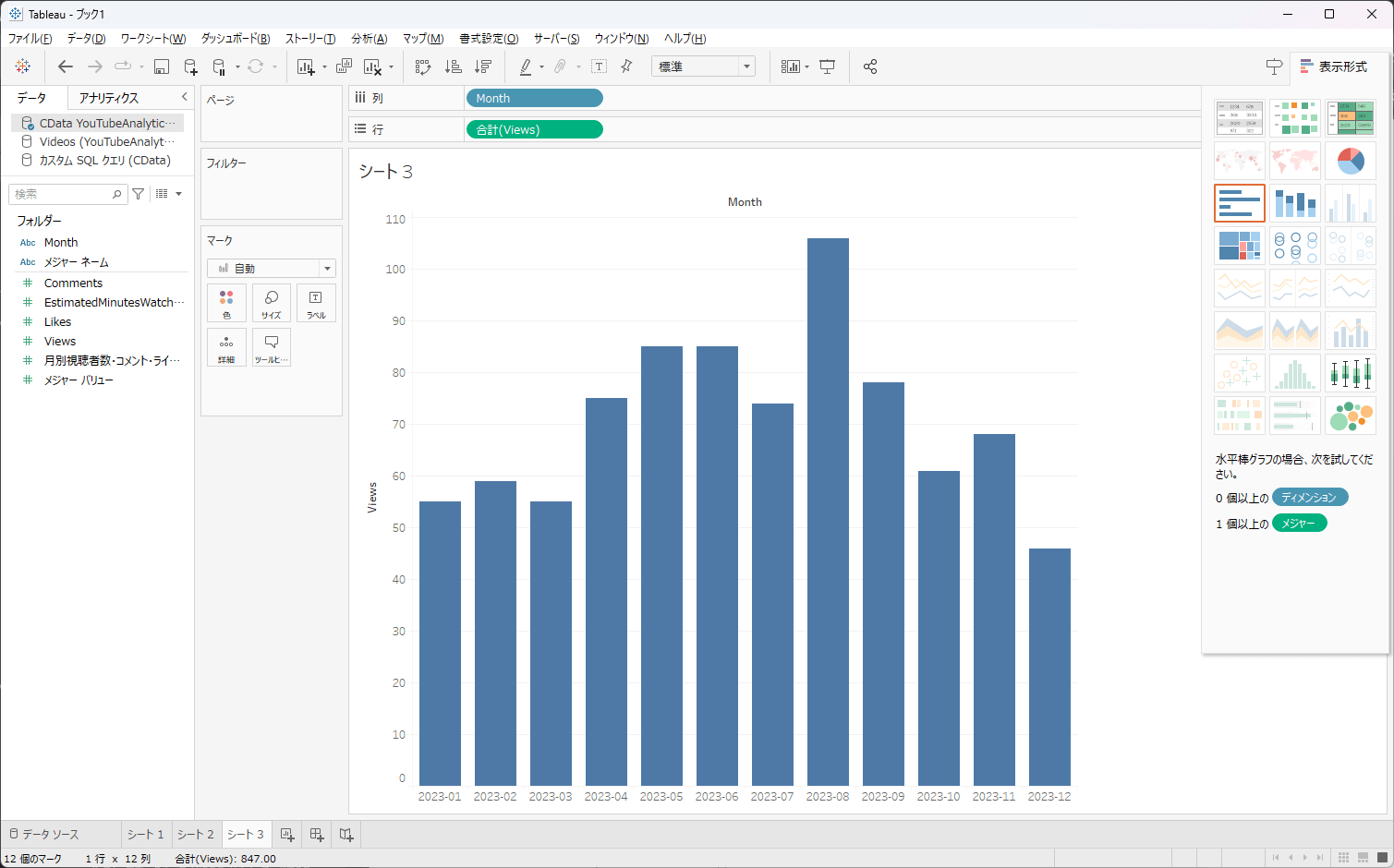
サンプルクエリ一覧
その他、主に利用するであろう集計クエリを簡単にまとめてみました。SQLの関数を利用することで、動的に集計日付の範囲なども指定することができます。
もしクエリの書き方がわからない場合は、お気軽にテクニカルサポートまでお問い合わせください。
// ビデオ一覧を取得
SELECT Id,Title,ViewCount,LikeCount,DislikeCount,CommentCount
FROM Videos
// 自チャンネルをサブスクライブしているユーザーの一覧を取得
SELECT *
FROM Subscriptions
WHERE MySubscribers = true
// 日別視聴者数レポート 過去1ヶ月(デフォルト)
SELECT Day,Views
FROM TimeBasedReports
// 日別視聴者数レポート 過去1年 動的
SELECT Day,Views
FROM TimeBasedReports
WHERE StartDate = DATEADD('yyyy',-1,CURRENT_DATE()) AND EndDate = CURRENT_DATE()
// 月別視聴者数・コメント・ライク・視聴時間レポート 過去1年
SELECT Month,Views,Comments,Likes,EstimatedMinutesWatched
FROM TimeBasedReports
WHERE StartDate = '2023-01-01' AND EndDate = '2023-12-01'
// 月別プレイリストへの追加・削除レポート 過去1年
SELECT Month,VideosAddedToPlaylists,VideosRemovedFromPlaylists
FROM TimeBasedReports
WHERE StartDate = '2023-01-01' AND EndDate = '2023-12-01'
// 月別サブスクリプション登録・削除レポート 過去1年
SELECT Month,SubscribersGained,SubscribersLost
FROM TimeBasedReports
WHERE StartDate = '2023-01-01' AND EndDate = '2023-12-01'
// 年代別・性別・サブスクリプション状況毎の視聴割合
SELECT AgeGroup,Gender,SubscribedStatus,ViewerPercentage
FROM Demographics
// ビデオ毎の視聴者数、視聴時間レポート
SELECT Video, Views, EstimatedMinutesWatched
FROM TopVideos
WHERE StartDate = '2023-01-01' AND EndDate = '2023-12-01'
// OS毎の視聴者数
SELECT OperatingSystem, Views, EstimatedMinutesWatched
FROM Devices
WHERE StartDate = '2023-01-01' AND EndDate = '2023-12-01'
// デバイスタイプ毎の視聴者数
SELECT DeviceType, Views, EstimatedMinutesWatched
FROM Devices
WHERE StartDate = '2023-01-01' AND EndDate = '2023-12-01'
// 日別・デバイスタイプ毎の視聴者数
SELECT Day, DeviceType, Views, EstimatedMinutesWatched
FROM Devices
WHERE StartDate = '2023-01-01' AND EndDate = '2023-12-01'
Tableau Bridge を使ってTabelau Cloud にデータセットをパブリッシュする
最後に作成したデータセットをTabelau Cloud にパブリッシュして、複数ユーザーで共有できるようにしてみましょう。
予め以下のURL からTabelau Bridge をダウンロードして、対象のマシンにセットアップしておきます。
https://www.tableau.com/support/releases/bridge
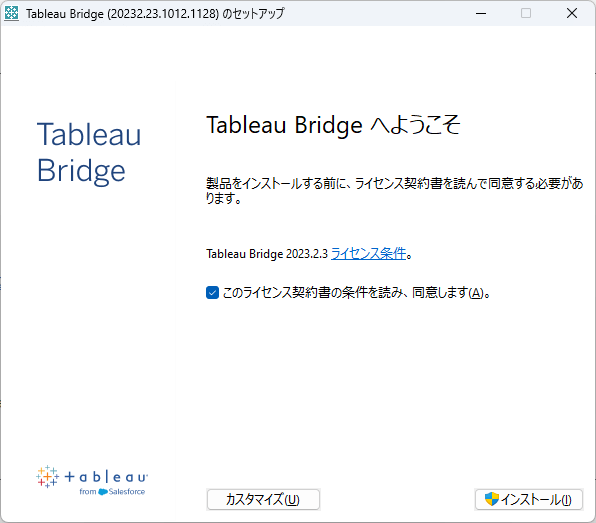
セットアップが完了したら、対象のTabelau Cloud の環境にサインインしておきましょう。
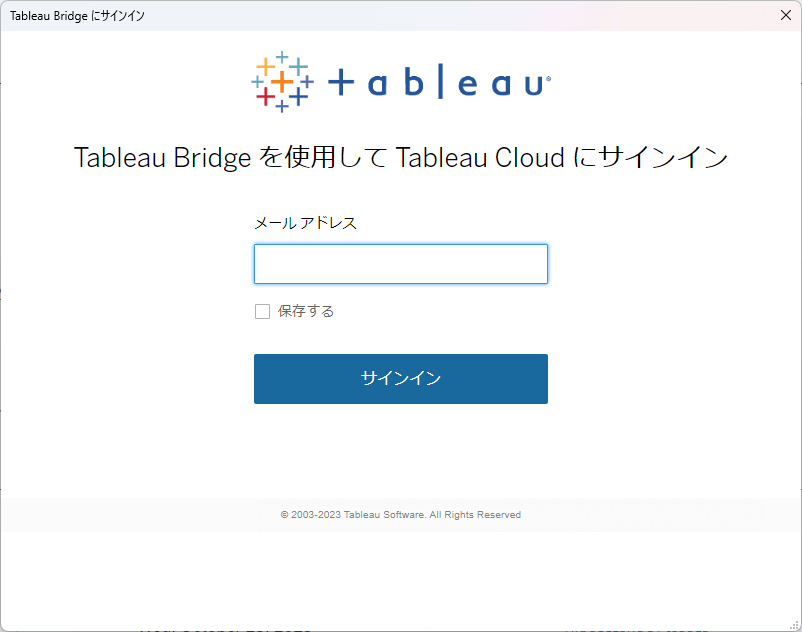
あとは、Tabelau Desktop の画面から「サーバー」→「データソースのパブリッシュ」で任意のデータソースを選択し
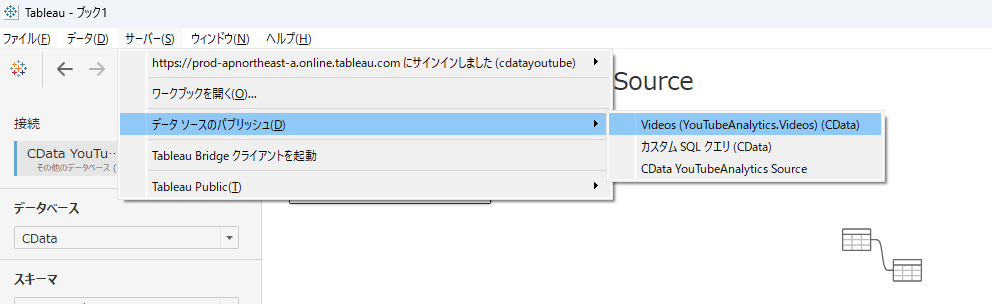
各種設定を確認の上、「パブリッシュ」を実行します。
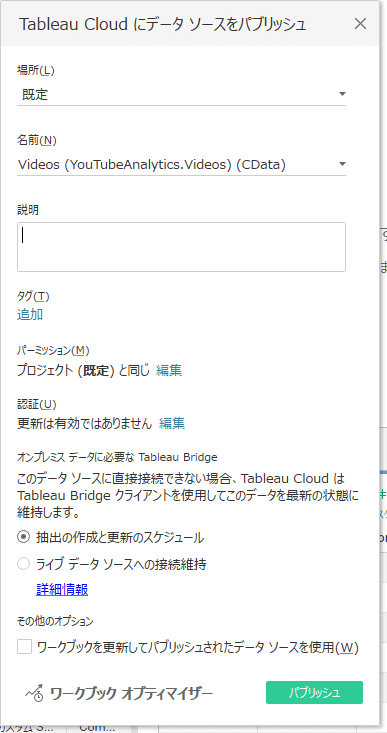
正常にパブリッシュができると、Tabelau Cloud の画面で以下のように表示されます。
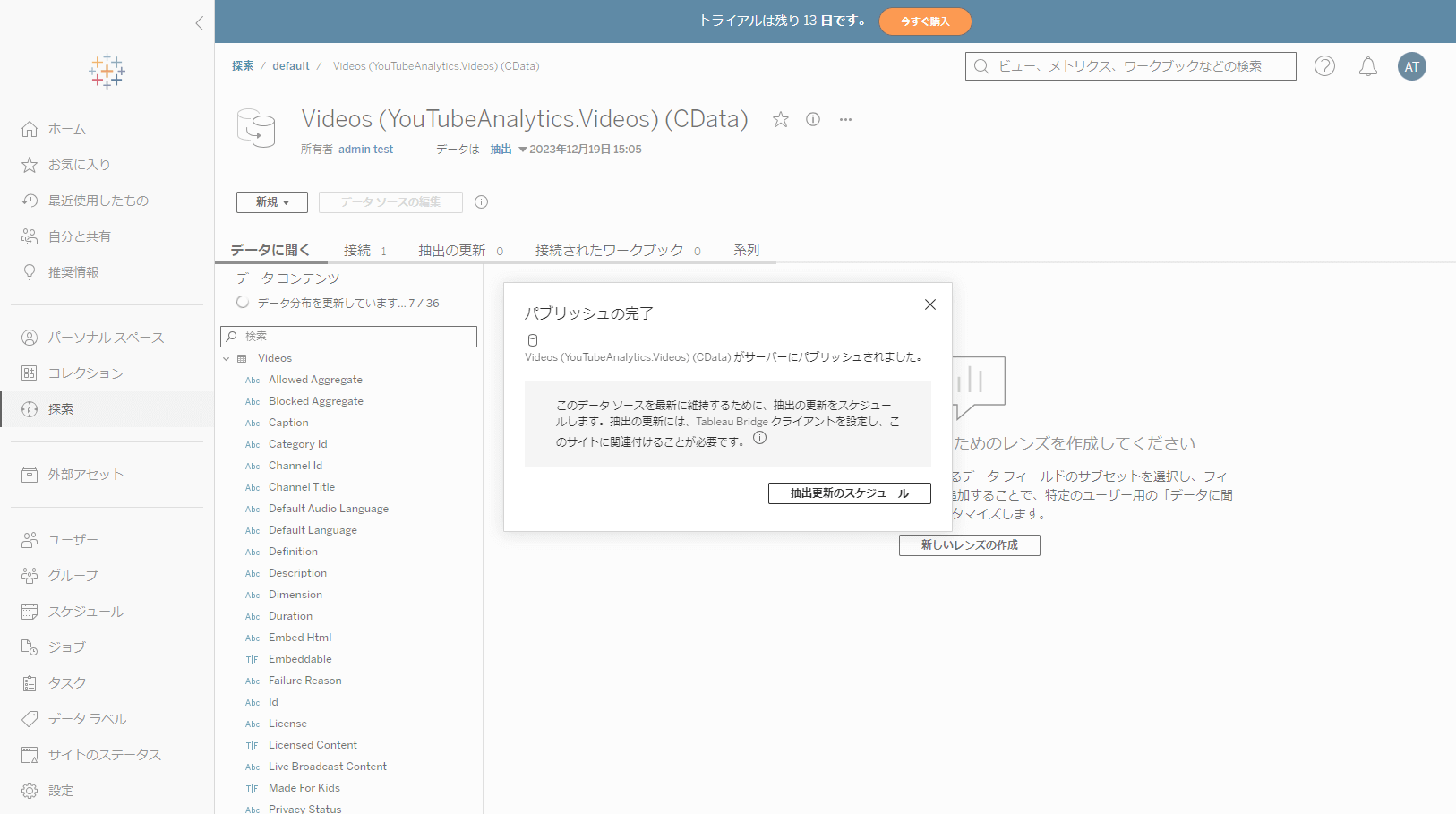
合わせて、定期的に最新のデータにリフレッシュするために「抽出の更新」スケジュールを作成しておきましょう。
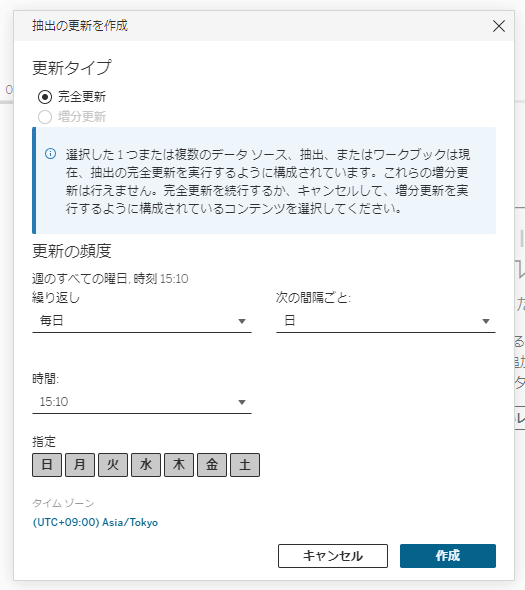
これで、Tabelau Cloud でもこのデータセットを使って、データの分析・可視化、ワークブックの共有が可能になります。
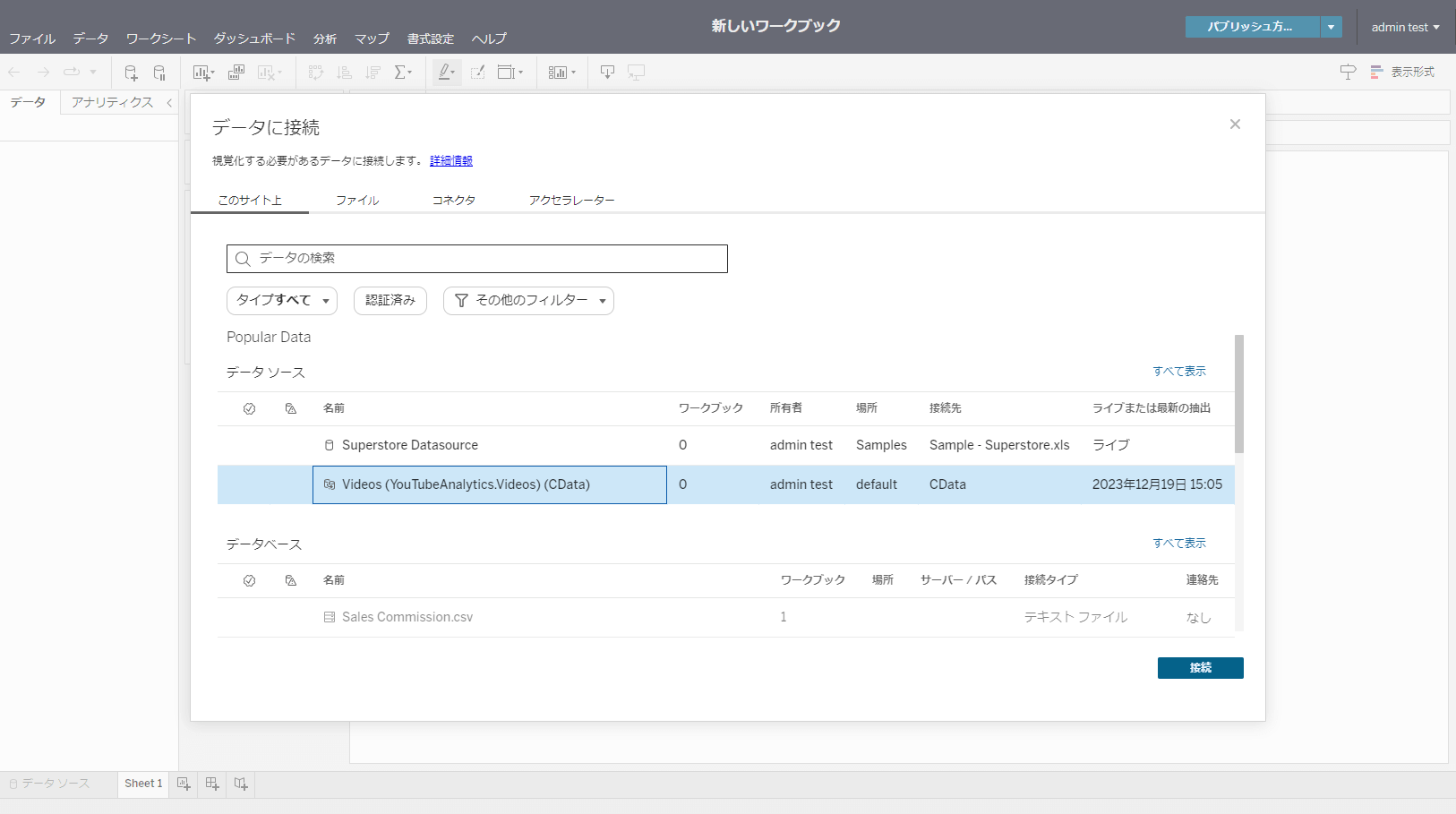
おわりに
このようにCData Driver を利用することで、Tableau からも柔軟にYoutubeAnalytics のデータが分析できるようになります。
もし試していてわからない部分があれば、お気軽にテクニカルサポートまでお問い合わせください。
https://www.cdata.com/jp/support/submit.aspx